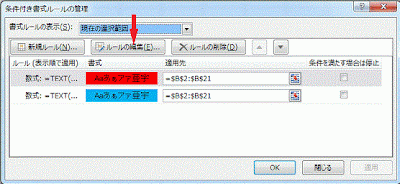条件付き書式を編集する範囲を選択します。
リボンの[ホーム]-スタイル部分の[条件付き書式]をクリックし、表示されるメニューの[ルールの管理]をクリックします。
ルールの管理のヒントです「条件付き書式ルールの管理]で、ブックの条件付き書式ルールを表示、作成、編集、削除します。」
条件付き書式ルールの管理ダイアログが開きます。 ここでは下記の操作ができます。
- 新規ルール
- ルールの編集
- ルールの削除
ここでは[ルールの編集]タブをクリックします。
書式ルールの編集ダイアログが開くので、作成と同じ要領で編集を行います。ここでは背景色を変更しました。
条件付き書式が変更され、日曜日が赤からピンクになりました。